-
笔者教你tif格式怎么打开
- 2019-03-08 10:00:00 来源:windows10系统之家 作者:爱win10
tif格式是一种灵活适应性强的文件格式,主要用于图像文件处理中,但是很多朋友不知道??tif格式怎么打开,今天小编就告诉您tif格式怎么打开。希望对您有帮助。
这两天有好几个用户来问小白怎么打开tif文件,刚开始小白还不知道什么是tif文件,后来经过一番查询,原来tif是一种文件格式,打开的方法也非常的简单,下面来看看具体操作。
tif格式怎么打开
方法一:用“画图”工具打开:
鼠标右键需要打开的tif文件,然后点击【打开方式】,再点击【画图】选项即可。
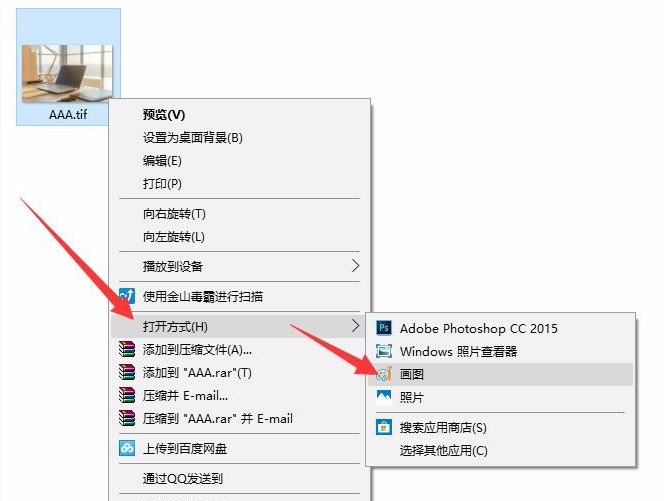
文件格式电脑图解1
这时tif文件就被Windows自带的“画图”工具打开了。
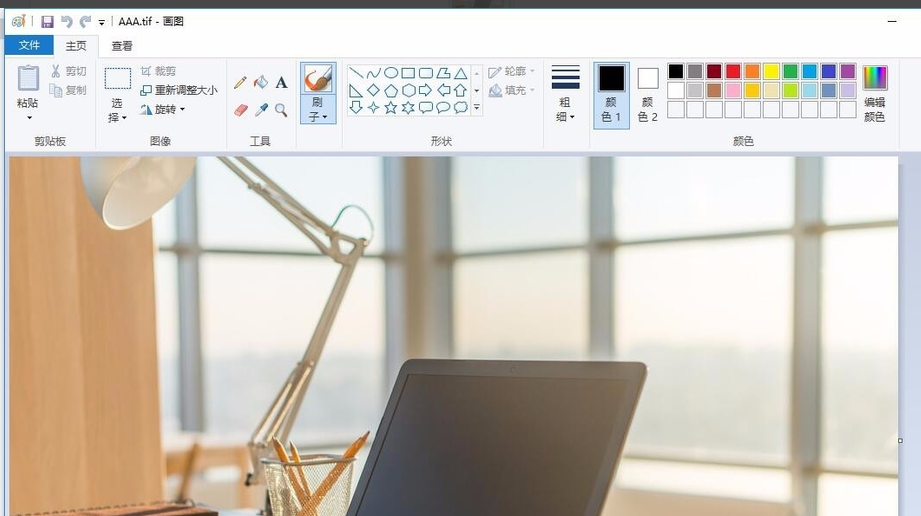
tif格式电脑图解2
方法二:用“照片”工具打开:
鼠标右键需要打开的tif文件,然后点击【打开方式】,再点击【照片】选项即可。
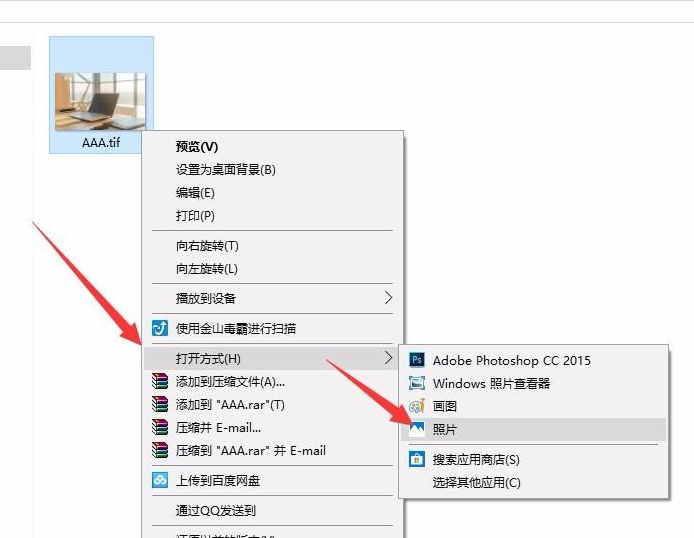
怎么打开tif电脑图解3
这时tif文件就被Windows自带的“照片”工具打开了。
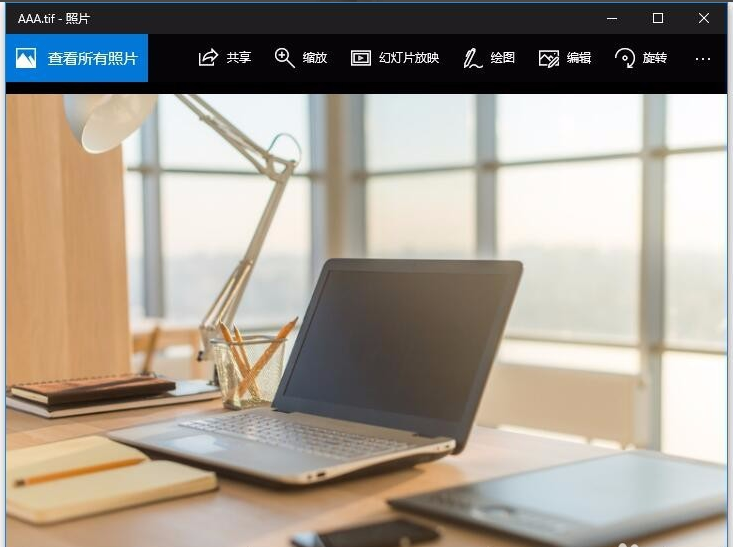
tif格式电脑图解4
现在知道tif格式怎么打开了吧,是不是很简单呢?
猜您喜欢
- 最新系统之家win7系统盘下载..2016-08-22
- 魔方还原法,小编告诉你怎么将魔方还原..2017-12-19
- 电脑公司ghost xp专业版U盘安装教程..2016-09-16
- 主板不引导u盘怎么办2016-09-27
- Win8如何调整虚拟内存2014-12-12
- win8网卡驱动怎么更新?小编告诉你更新..2018-01-29
相关推荐
- 小编告诉你win10怎样一键加速.. 2017-02-22
- windows10提高速度技巧 2016-08-29
- 如何安装win7系统 2019-06-05
- 手把手教你怎么设置局域网共享.. 2018-11-06
- 告诉你win7如何重装ie8 2019-03-30
- office 2010激活工具最新教程 2017-10-08





 系统之家一键重装
系统之家一键重装
 小白重装win10
小白重装win10
 系统之家Win7 64位旗舰版系统下载 v1906
系统之家Win7 64位旗舰版系统下载 v1906 AntiSpy v1.9 绿色版 (手工杀毒辅助工具)
AntiSpy v1.9 绿色版 (手工杀毒辅助工具) 深度技术Ghost win7 sp1 32位系统旗舰版下载v1905
深度技术Ghost win7 sp1 32位系统旗舰版下载v1905 快播5 v5.11.137 精简去广告版 (男银必备神器)
快播5 v5.11.137 精简去广告版 (男银必备神器) 系统木马查杀专家 v2013 官方最新免费版 (专杀系统残留木马)
系统木马查杀专家 v2013 官方最新免费版 (专杀系统残留木马) 萝卜家园win10系统下载32位专业版v201706
萝卜家园win10系统下载32位专业版v201706 博客导入工具
博客导入工具 深度技术win7
深度技术win7 雨林木风Ghos
雨林木风Ghos win7激活工具
win7激活工具 系统之家win1
系统之家win1 瑞星安全助手
瑞星安全助手 萝卜家园Ghos
萝卜家园Ghos 电脑公司Ghos
电脑公司Ghos 电脑公司Win7
电脑公司Win7 深度技术ghos
深度技术ghos Acme CADSee
Acme CADSee  萝卜家园Ghos
萝卜家园Ghos 粤公网安备 44130202001061号
粤公网安备 44130202001061号